
小熊一键重装系统
v12.5.48.1745 官方版大小:22.7 MB更新:2022/12/19
类别:操作系统系统:WinAll
分类分类

大小:22.7 MB更新:2022/12/19
类别:操作系统系统:WinAll
小熊一键重装系统可以帮助用户在线下载新的系统安装,软件提供了XP、win7、8、10、11等系统类型,选择一个系统就可以在线下载,下载完毕会引导用户执行安装,从而轻松更换新的系统使用,适合不会自己重装系统的朋友使用,软件操作还是非常简单的,基本上选择系统下载完毕就会自动执行重装,没有复杂的设置步骤,保证每个用户都可以在自己的电脑上更换系统,如果你会U盘重装也可以在软件制作启动盘,将下载的系统镜像复制到U盘就可以在任何电脑上安装新的系统。
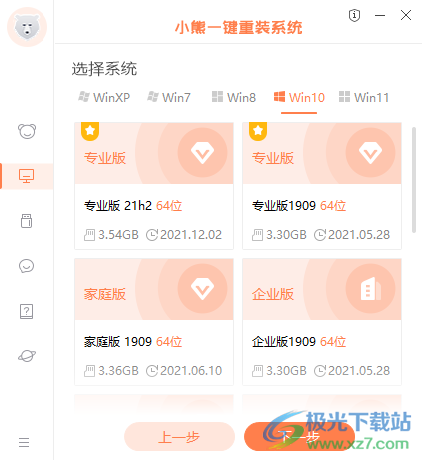
1、提供在线下载功能,可以选择XP、win7、8、10、11等系统下载使用
2、软件下载快速,按照您电脑的正常下载速度获取新的win镜像
3、镜像都是激活的,将其安装到自己的电脑就可以正常使用
4、提供家庭版、专业版、64、32位多种系统版本选择
5、提供备份功能,将重要的数据备份到D盘,以后可以在软件恢复数据
6、支持启动盘功能,插入自己的U盘就可以在软件上制作启动盘,方便以后在损坏的系统重新电脑
1、适合新手使用的系统安装软件,不会装机就选择小熊一键重装系统
2、自动下载用户选择的系统,下载结束就可以开始安装新系统
3、可以在软件体验新的win11系统,选择最新的win11专业版下载安装
4、体验旧系统的功能,选择XP安装到自己的电脑,测试旧系统有哪些功能
1、打开小熊一键重装系统就可以显示初始化,初始化结束就可以立即重装
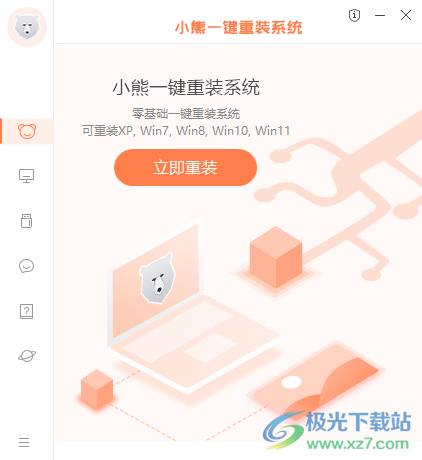
2、进入系统选择界面,可以读取当前电脑的硬件信息,点击下一步
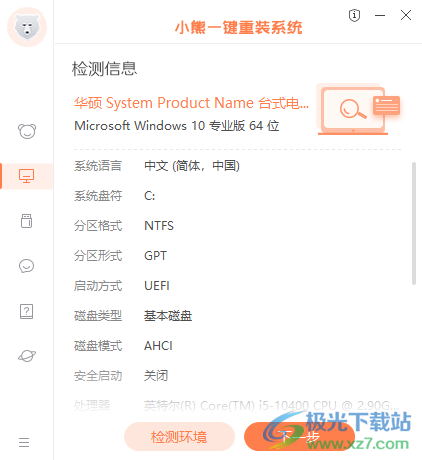
3、可以在软件顶部选择win10或者选择win11下载安装,显示多个版本,鼠标点击其中一个进入下一步
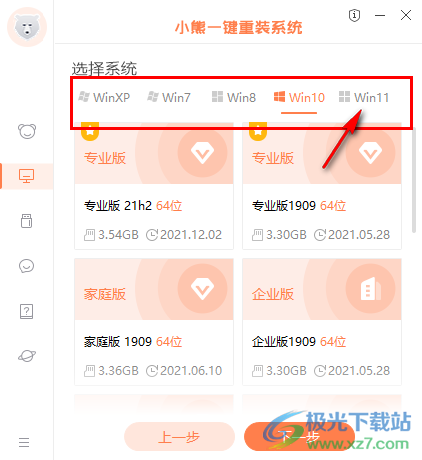
4、如图所示,可以选择下载win11专业版安装,点击下一步
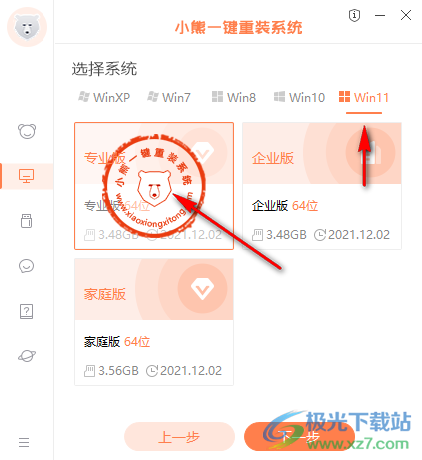
5、弹出附加的软件安装,默认四个软件全部选择,不需要就鼠标点击一下,灰色背景就是没有选择,橙色背景就是已经选择
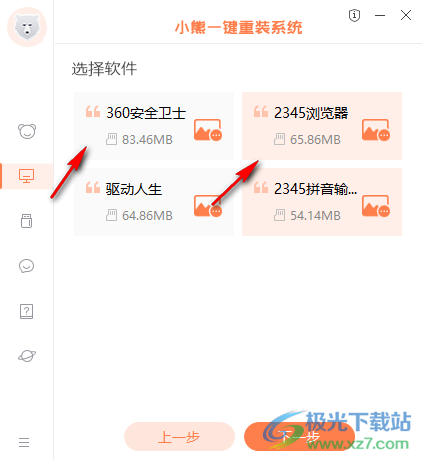
6、备份选择界面,如果需要备份我的文档、桌面、C盘文档就可以鼠标点击一下,点击下一步
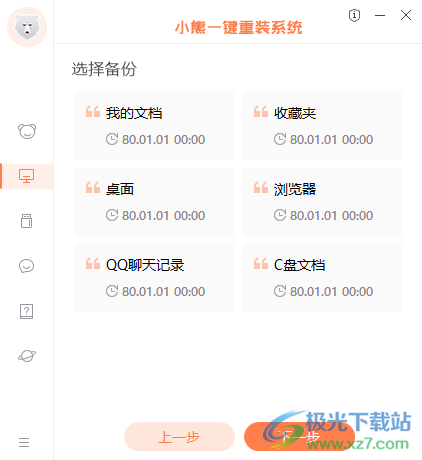
7、下载资源界面,软件开始下载系统镜像,等待下载结束就会提示你安装
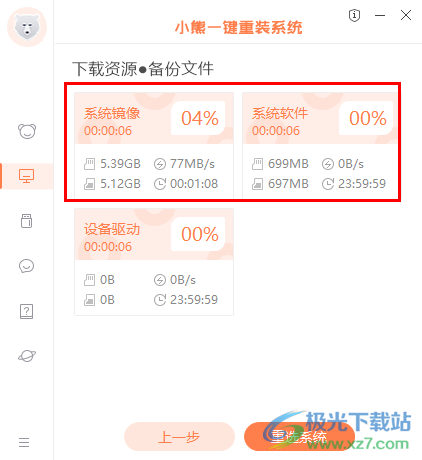
8、U盘制作界面,将空白的U盘插入到电脑,其他内容都可以不设置,直接点击制作启动U盘
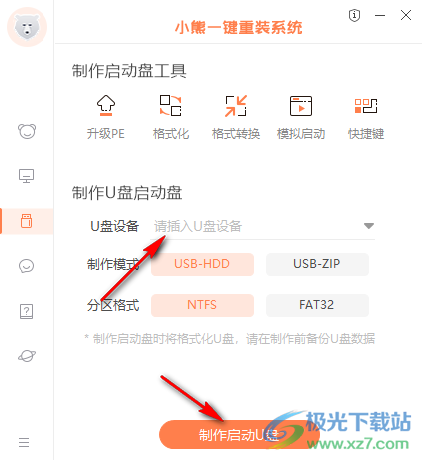
VMware Workstation Pro17免费版软件操作系统3.44 MB1.21.1.202
详情win10移动版最新版本操作系统4.20 GB官方版
详情win2000 ghost镜像操作系统384.00 MBv2.0.0.1041
详情windows95操作系统操作系统415.00 MBv2.0
详情windows 3.1中文版操作系统8.10 MB系统镜像
详情windows xp professional专业版操作系统625.00 MBsp3原版系统
详情vmware虚拟机镜像文件vmdk合集操作系统11.30 GB免费版
详情windows server 2008 r2 sp1升级包操作系统912.4 MBv2008
详情vmware虚拟机中文版操作系统3.44 MB1.21.1.202
详情windows thin pc中文版操作系统1.00 KB系统镜像_附中文语言包
详情windows nt4.0操作系统操作系统645.20 MB官方版
详情win10 ghost纯净版操作系统2.96 GB64位完整版
详情vmware workstation 13 pro操作系统3.44 MB1.21.1.202
详情windows server 2019安装包操作系统4.74 GB官方版
详情windows xp32位操作系统操作系统625.94 MBiso镜像文件
详情银河麒麟系统安装软件(kylin)操作系统1.50 GBv10 官方版
详情windows10 lot core物联网版操作系统517.00 MB系统镜像
详情windows10三杰版最新2019版操作系统1.52 GB完整版
详情red hat linux系统操作系统1.63GBv9.0
详情vmware player最新版操作系统3.44 MB1.21.1.202
详情VMware Workstation Pro虚拟机软件操作系统3.44 MB1.21.1.202
详情win7 ghost纯净版操作系统2.85 GB64位免费版
详情virtualbox虚拟机32位操作系统105.42 MBv5.2.44 中文官方版
详情windows10arm镜像操作系统4.42 GB64位中文版
详情windows3.2iso镜像操作系统12.00 MB官方版
详情macos sierra10.12.6版本操作系统1.10 GBv10.12.6 官方版
详情windows vista旗舰版sp2镜像操作系统1.00 KB32&64位 官方版
详情windows3.11镜像操作系统5.47 MB官方版
详情win2003pe系统操作系统616.00 MB32&64位 sp2最新版
详情windows10 20h2正式版操作系统5.08 GB官方原版
详情win10精简版ltsc镜像操作系统4.17 GB官方原版
详情vmware workstation pro16操作系统3.44 MB1.21.1.202
详情vmware workstation win7虚拟机操作系统3.44 MB1.21.1.202
详情window10企业版ltsc2019操作系统4.17 GB64&32位 iso镜像
详情优麒麟官方版(ubuntu kylin)操作系统4.15 GBv20.04.1 64位中文版
详情windows rt8.1官方版操作系统3.76 GB最新版
详情windows7 home basic家庭普通版操作系统2.47 GB32位 iso镜像
详情windows home server系统操作系统1.00 KB官方版
详情windows8.1官方原版操作系统3.80 GB32&64位 系统镜像
详情vmware windows版操作系统3.44 MB1.21.1.202
详情点击查看更多
电脑店U盘启动盘制作软件操作系统3.20 MBv7.5 天蓬元帅版
详情超级终端win10专用版操作系统1.20 MB
详情windows 3.1中文版操作系统8.10 MB系统镜像
详情vmware workstation pro16操作系统3.44 MB1.21.1.202
详情windows10arm镜像操作系统4.42 GB64位中文版
详情vmware vsphere client客户端操作系统3.44 MB1.21.1.202
详情vmware workstation win7虚拟机操作系统3.44 MB1.21.1.202
详情virtualbox虚拟机32位操作系统105.42 MBv5.2.44 中文官方版
详情win2000 ghost镜像操作系统384.00 MBv2.0.0.1041
详情win2003pe系统操作系统616.00 MB32&64位 sp2最新版
详情点击查看更多
armourycrate电脑版操作系统1.00 KBv3.0.11.0 官方版
详情maxdos工具箱操作系统11.70 MBv9.3 最新版
详情windows8 64位专业版操作系统4.16 GB
详情ubuntu12.10版操作系统763.00 MBv12.10
详情windows8.1官方家庭版操作系统3.80 GB32&64位 镜像文件
详情windows8.1专业版镜像文件操作系统3.76 GB32&64位 官方版
详情windows8.1enterprise官方版操作系统3.76 GB32&64位 镜像
详情蘑菇pe制作器电脑版操作系统233.18 MBv1.0 绿色版
详情Linux Kernel最新版本操作系统77.13 MBv5.9-rc2 官方版
详情deepin2014精简版操作系统2.95 GBv4.3 官方版
详情凤凰系统x64最新版(phoenix os)操作系统645.00 MBv3.6.1 官方版
详情红帽子linux最新版本(redhat linux)操作系统1.63GBv9.0
详情优麒麟官方版(ubuntu kylin)操作系统4.15 GBv20.04.1 64位中文版
详情云骑士装机大师官方版操作系统24.00 MBv12.7.48.1870 最新版
详情win10升级工具官方版操作系统18.3 MBv10.1836.418
详情中标麒麟操作系统7.0操作系统1.76 GBv7.0 官方版64位
详情ghost xp sp3快速装机专业版操作系统1.9 GBv1.0
详情kubuntu 22.04.1 lts操作系统3.5GBv22.04.1
详情centos7.1iso镜像操作系统4.01Gv7.1
详情freebsd操作系统操作系统218 MBv9.1
详情萝卜家园win7旗舰版操作系统4.98 GBv2024.07
详情新萝卜家园win10装机版操作系统5.13 Gv2024.07
详情red hat linux系统操作系统1.63GBv9.0
详情win7纯净版镜像iso文件 64位操作系统5.6GBv1.0
详情raspberry pi os 64系统操作系统2.80 GBv5.10 官方版
详情windows server 2008 r2 sp1升级包操作系统912.4 MBv2008
详情Windows11官方升级安装工具操作系统3.5 MBv1.4.19041.3630
详情vmware workstation 12 pro最新版本操作系统3.44 MB1.21.1.202
详情vmware player最新版操作系统3.44 MB1.21.1.202
详情vmware converter6.2最新版操作系统169.20 MBv6.2.0.1 官方版
详情powershadow影子系统2008操作系统9.50 MB免费版
详情powershadow win10版操作系统9.50 MB官方版
详情ylmf.os(雨林木风开源系统)操作系统2.00 MBv4.0 正式版
详情startos镜像(原ylmf os)操作系统1,019.50 MBv6.0 最新版
详情windows server 2012 r2官方版操作系统4.11 GB正版
详情veket操作系统操作系统710.00 MBv20 最新版
详情linuxdeepin官方版操作系统2.76 GBv20.2.1 最新版
详情通用pe工具箱官方版操作系统18.55 MBv10.1.2.2 最新版
详情bochs win7镜像完整版操作系统502.00 MB有声可上网版
详情ubuntu官方安装版操作系统695.00 MBv19.04 电脑版
详情点击查看更多


















































